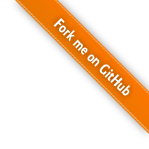你是不是因为INS X GPT等软件无法使用而苦恼呢?是否因为X连会员太贵而苦恼呢?今天就教你一个简单的做法,来实现简单的操作吧
本期:域名和CF搭配的妙用:拥有自己的免费节点
首先,你要准备什么?
域名
域名的购买可以说比较容易找到渠道,买一些XYZ后缀,或者我买的SITE后缀域名,价格也只需要十块左右就能买到一年期的域名
了解了前面小段所说的,就可以继续下一步了:去往购买的网站
购买域名的地方:namecheap
推荐这家的理由
1 价格优惠
2 可选后缀多
3 不需要任何身份信息
4 可自由更换NS厂家,如CloudFlare
基于以上好处,我们可以使用这个链接来到他的官网:[namecheap官网](Buy a domain name - Register cheap domain names from $0.99 - Namecheap)
来到了NameCheap要做什么?
首先这家域名商是支持邮箱注册的!qq邮箱也是可以的,本期就不过多赘述邮箱注册的步骤,直接上干货
进入官网 [namecheap官网](Buy a domain name - Register cheap domain names from $0.99 - Namecheap)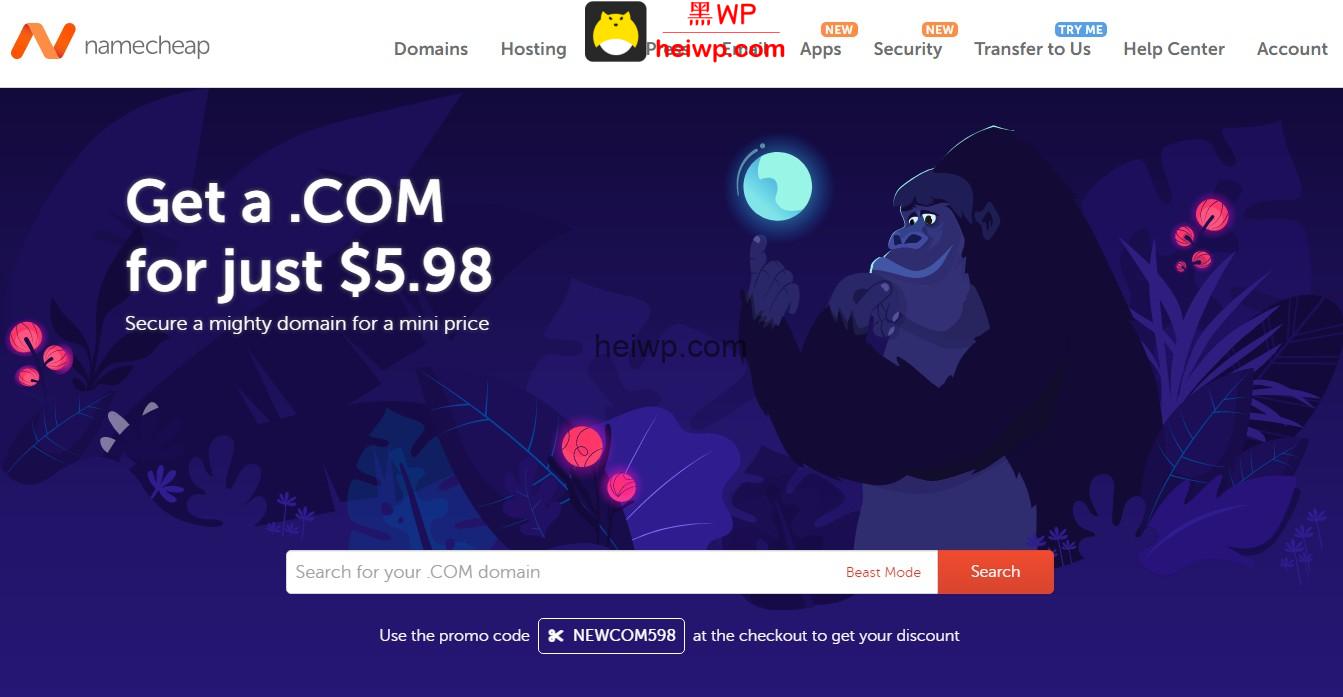
进入官网后,根据文章操作
在输入框输入你想要的名字,图片中的例子大家可以参考
输入完成后,点击 查询 即可
查询后,进入下图页面,如果你注册域名的后缀,显示有个购物车图标,那证明这个域名没有被人注册,你可以点击右边购物车,加入购物车进行购买。如果显示被人注册了,那你可以重复第一步,输入域名,再查询,直到你满意。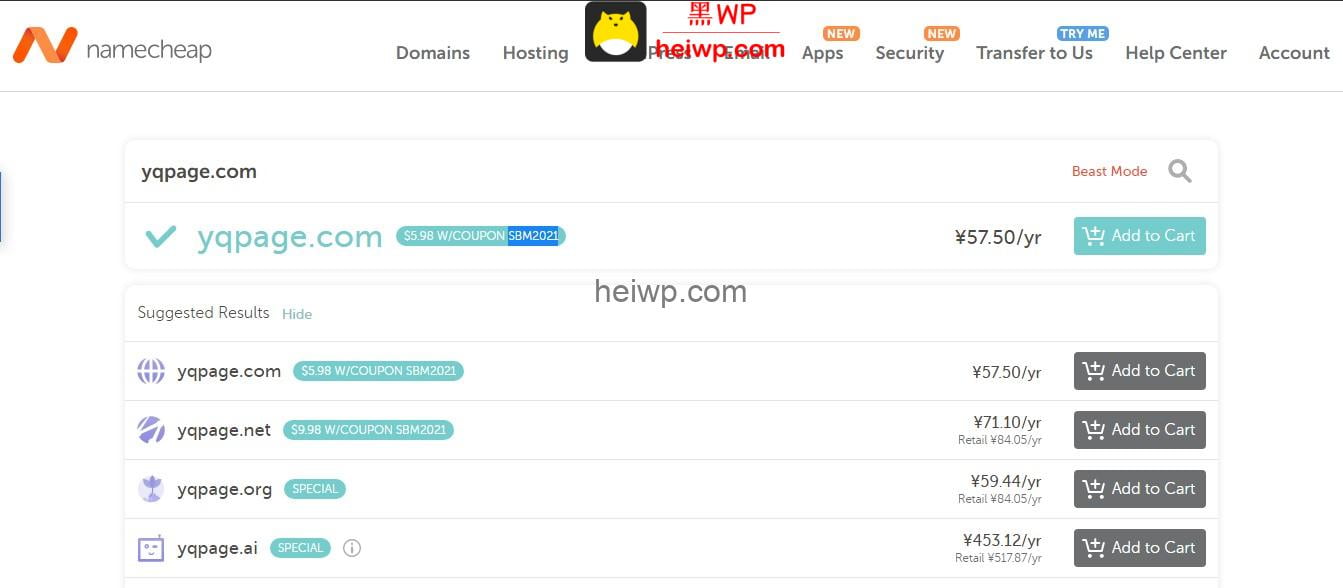
加入购物车,下一步
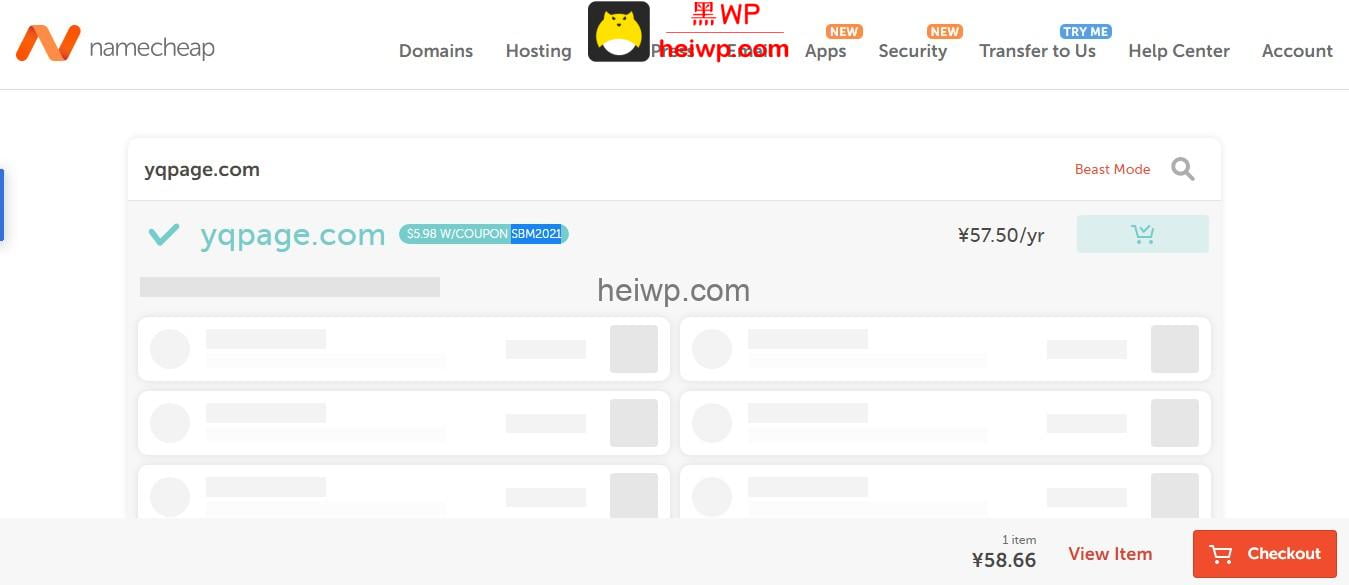
确认购买信息
如下图所示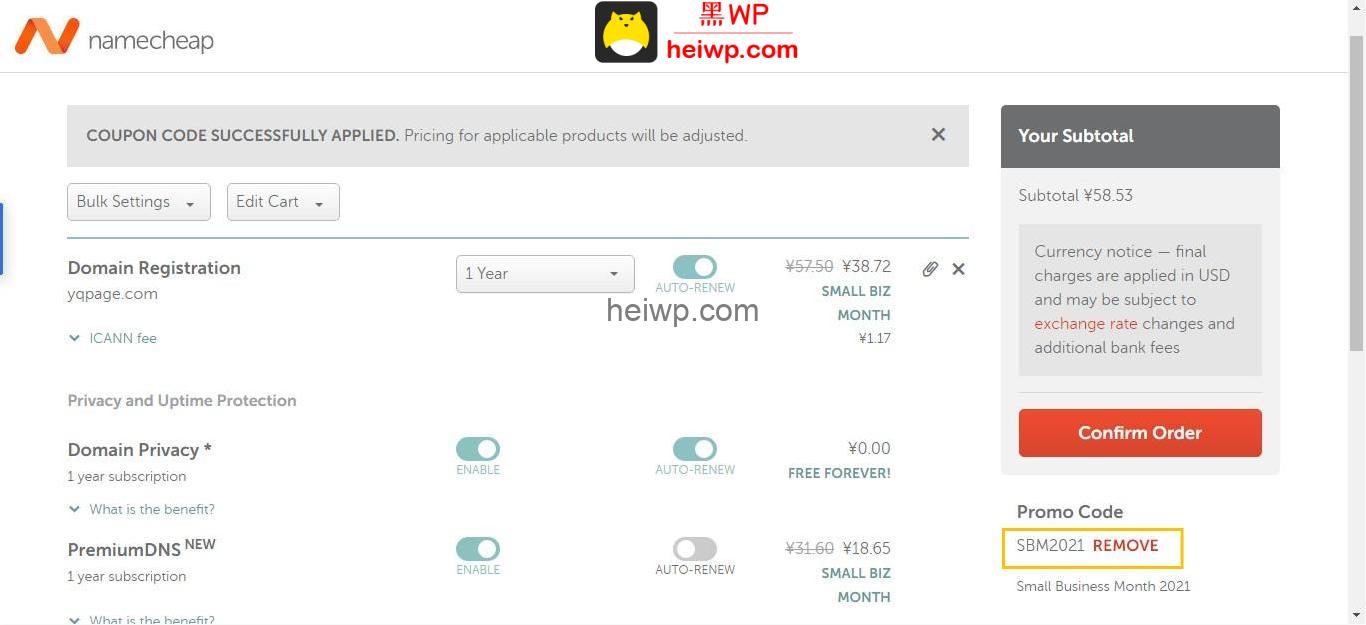
进入下一步,填写资料,之后下一步
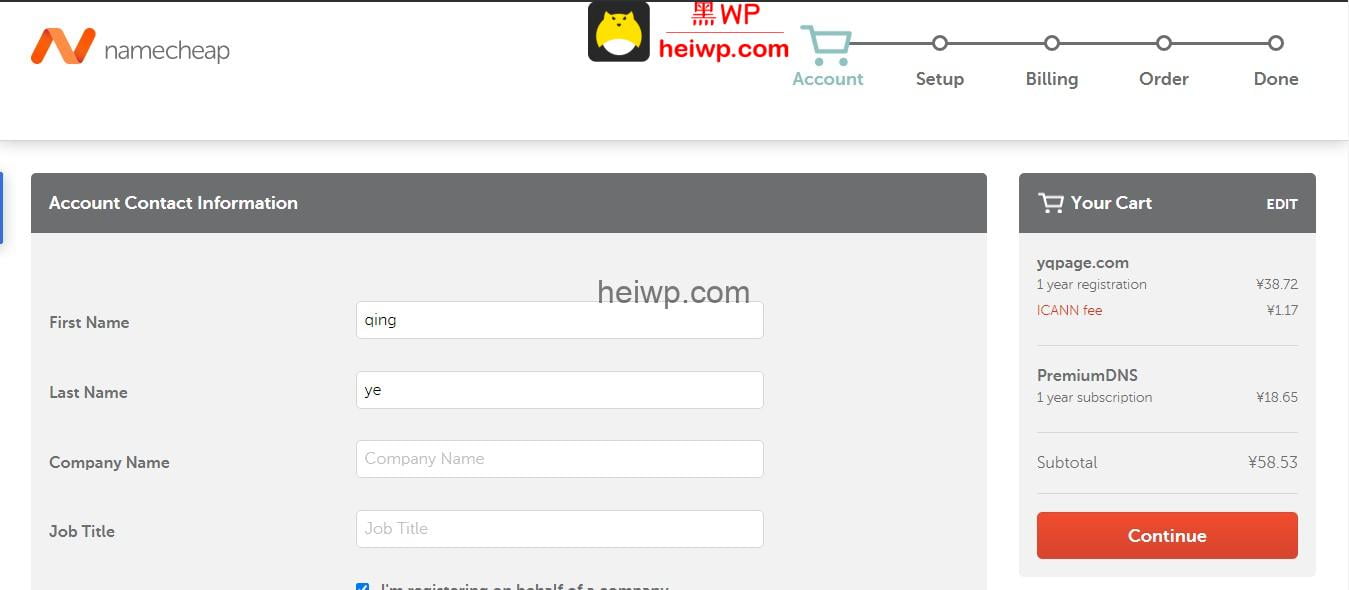
下一步就是选择支付方式了
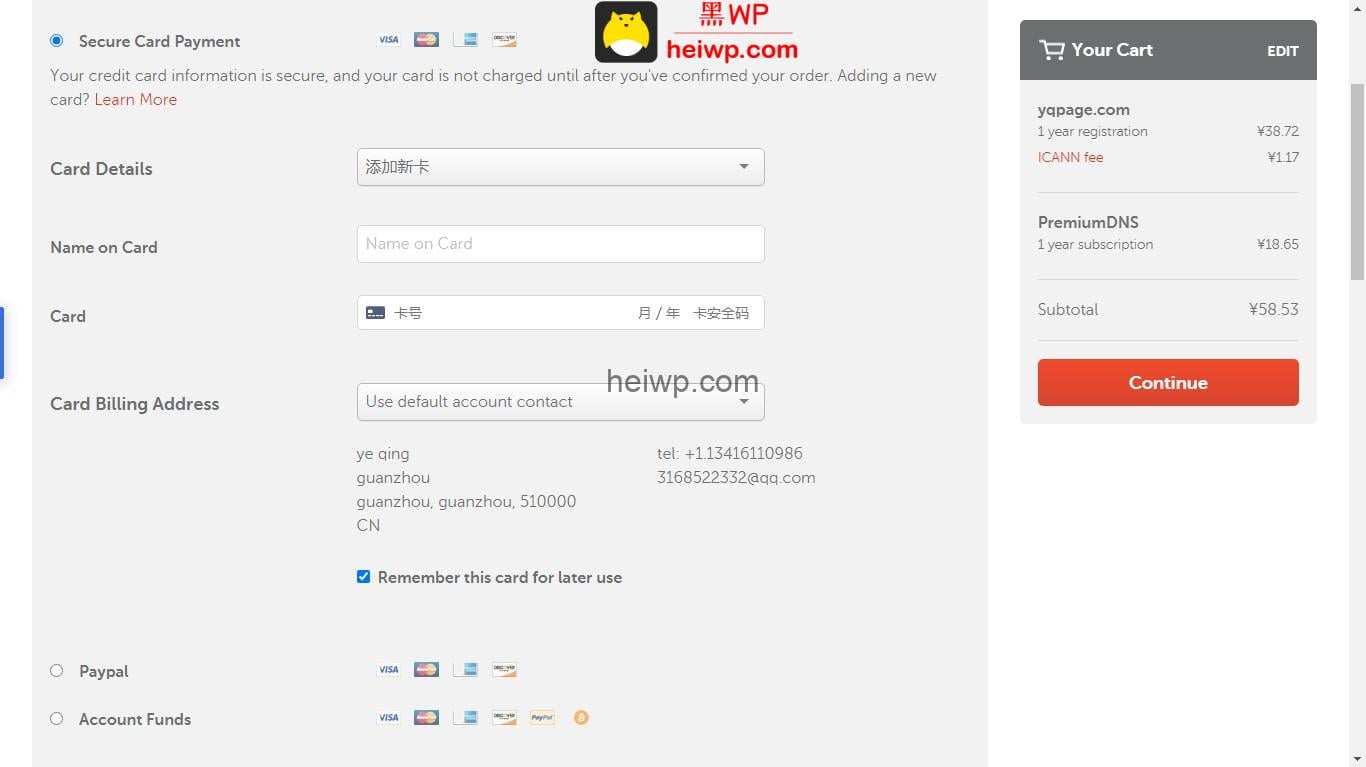
我选择的是Paypal,可以进行绑卡操作,直接结算
之后会跳转到Paypal界面结算

支付后,等待出现成功界面,这个域名就已经买到手了
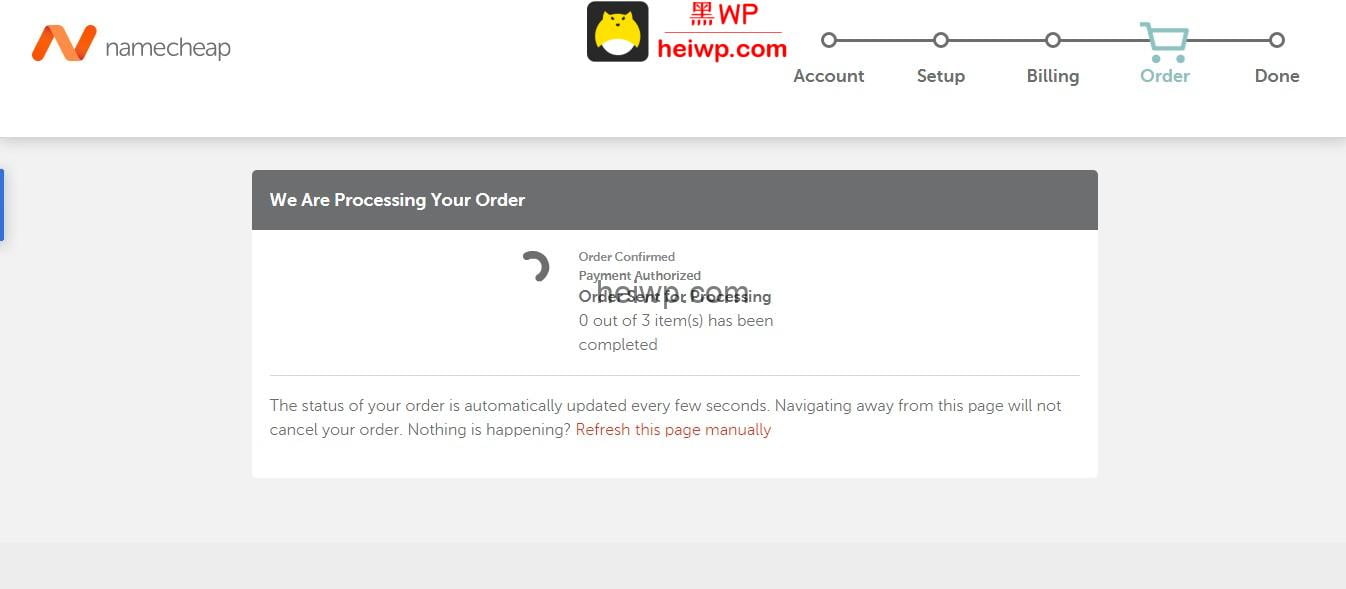
完成购买后要做的
来到个人中心,会看到域名列表,你刚刚购买的会在这里看到
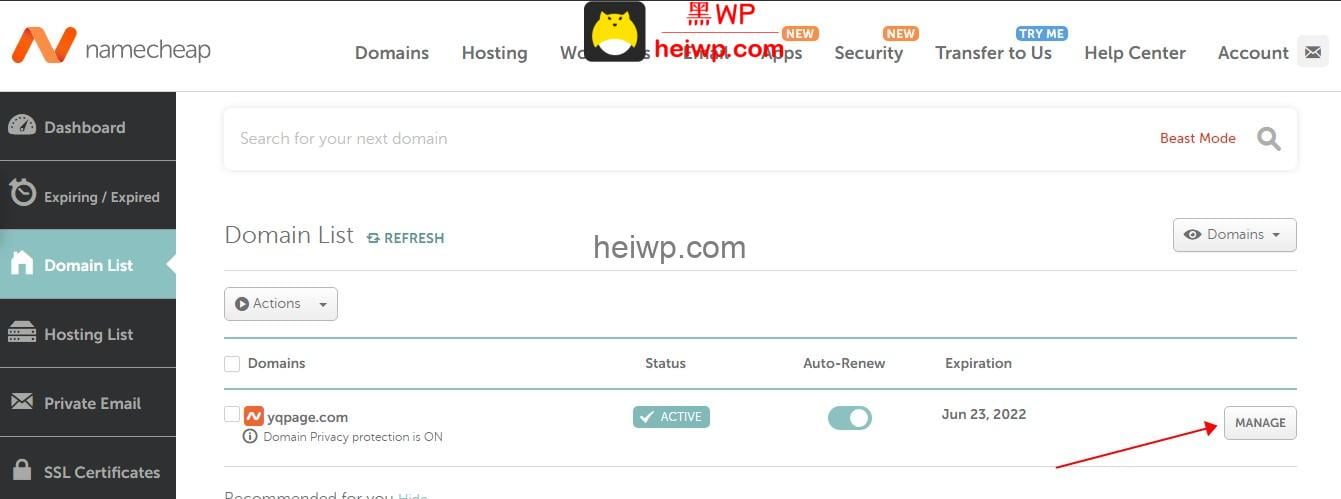
到这里,你就完成了本期内容的一半
接下来,会告诉你如何切换NS厂商,来实现进一步的域名管理
在此之前,要对本部分内容进行补充:
- 首先是第一次使用这个网站的朋友们,可能没有或没有接触过PayPal这个东西,所以我在这里补充Paypal的官网链接,你可以自行去注册,地区要选择中国,建议有个人银行卡或者其他卡进行绑卡,再来网站支付购买
- Paypal官网:paypal官网
- NS厂商官网:CkoudFlare官网
- 接下来需要准备的东西
- 可用的邮箱
- 给你刚买好的域名更改NS记录
- 进入NameCheap的管理页面后,即可看到默认的NS记录
- 接下来继续我们的教程
更改NS记录和托管域名
首先来到NS厂家的官网
NS厂商官网:[CkoudFlare官网](新标签页 (cloudflare.com))
使用邮箱注册登录即可,来到他的主界面,因为我已经托管了几个域名,而托管成功的就是更改了NS记录的域名
界面如图
点击添加站点
后续因为我已经把域名托管完成,所以只留下文字教程,如果有具体问题可联系我的邮箱
Crazy2403@outlook.com
修改域名默认的NS记录
进入后台管理界面,你可以看到红圈部分就是默认NS的位置,这张图是修改好的,已经托管到了CF上面
- 既然你已经修改好了NS记录,那么过一段时间,CF检测通过了,这个域名就会在上一张图显示出来,我这里托管的域名是Xtxtudy.site
- 如果你购买了域名,且修改了NS记录,还没有托管,接下来就可以开始你的工作了
- 首先,点击 添加站点
- 输入你购买的域名
- 选择套餐,下拉选择 Free套餐,如果需要绑定支付方式,可选择 PayPal,绑定通过之后,继续下一步
- 然后就自动开始检查你的域名了,如果NS和CF的不符,会出现提示,如下图(5)所示

- 修改NS记录时,将提示 我们为您分配的CF名称服务器分别复制到你域名管理页面的NS记录并修改,修改之后,可在这个页面点击检查
- 检查通过后,会有CF的电子邮件发到你注册的邮箱,告知你 你的域名XXX已经可用
- 这时,你已经完成了,购买,修改NS记录,已经注册和托管到CF了
- 快去夸一夸自己的学习力吧
搭建节点所需的内容
- 一个可用的托管好的域名
- 开启你的workers程序
- 找到一个可以搭建节点的代码
- 一个uuid生成网站
- 编辑代码自定义域名,后面会讲到
创建workers
- 在CF的主界面点击 Workers Pages,看到如下界面,点击 创建应用程序

- 然后来到这个界面,这时你要准备一些内容,就是第三步的代码
- 优选IP或者域名
- 这些仅供参考:
- cdn-all.xn–b6gac.eu.org
- cdn.xn–b6gac.eu.org
- cdn-b100.xn–b6gac.eu.org
- edgetunnel.anycast.eu.org
- cdn.anycast.eu.org
创建和编辑,为上述的3/4/5步
这里演示以代码1做案例
代码1链接代码1
如图所示:
复制粘贴到workers的编辑界面
点击刚刚的 uuid在线生成,获取一个uuid,粘贴到代码uuid的位置
也要点击刚刚的 优选域名,任选一个填入IP的引号内(非必须)
点击部署即可
重点:一定要记住你的uuid,否则无法获取订阅
完成了部署之后
点击Workees Pages,回到页面
找到刚刚创建的名字为Teach的workers,点击进入
点击设置-触发器-自定义域

一些说明:
点击后,输入你托管的域名,可以是二级域名
如你买的域名为A.com,那么二级域名可以写为:B.A.com
我测试的域名为xtxtudy.xite,那么二级域名为daliy.xtstudy.xtie
获取订阅链接
由于刚刚你写好了 uuid和自定义域,获取链接时在浏览器输入:你的自定义域名/uuid即可访问页面
复制VLESS开头的即可
如我的自定义域名是daily.xtstudy.site,uuid是1234
链接就是daily.xtstudy.site/1234
你的链接也是同理,操作时注意即可
本期内容仅供学习交流,不做任何其他引导
作者邮箱:Crazy2403outlook.com
- 本文作者: xiaotao
- 本文链接: https://lw030406.github.io/r9000p.io/07/
- 版权声明: 本博客所有文章除特别声明外,均采用 MIT 许可协议。转载请注明出处!